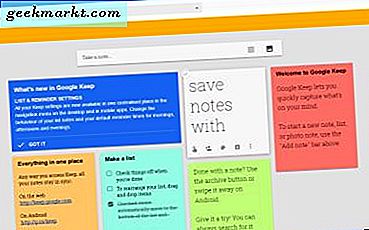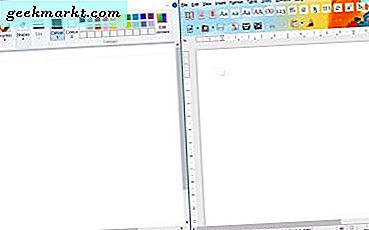
Soms is het handig om het scherm (of de VDU) te splitsen in Windows 10, zodat het platform de module-assistent bevat. Hiermee kunt u effectief de VDU splitsen of in vieren verdelen, zodat maximaal vier toepassingsvensters in elk kwart van de desktop passen. Op deze manier kunt u het scherm splitsen met dat hulpmiddel.
Open eerst vier softwarevensters. Druk op de knop Herstellen (naast de knop X ) op een van die vensters. Sleep vervolgens dat venster rechts van het bureaublad. Een transparante overlay zou aan de rechterkant moeten verschijnen, zoals hieronder.
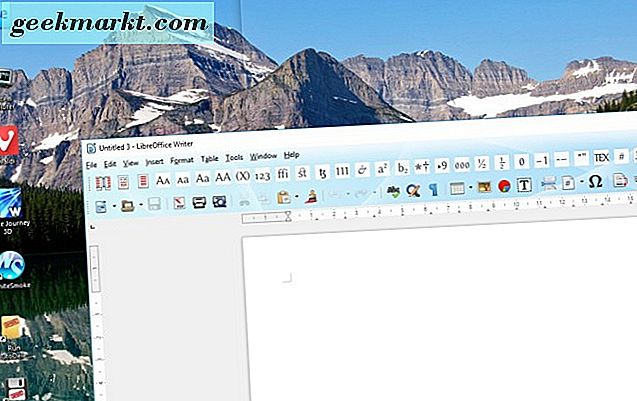
Laat nu de muisknop los. Het venster moet naar rechts worden geknipt, zoals wordt weergegeven in de onderstaande snapshot. De miniatuurweergaven aan de linkerkant tonen alle andere geopende vensters.
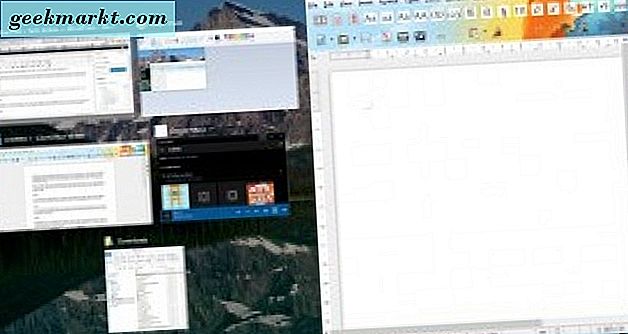
Klik op een van de miniaturen aan de linkerkant van het venster. Dat opent het aan de linkerkant van het scherm zoals hieronder getoond. Uw bureaublad is nu dus effectief opgesplitst met één venster aan de linkerkant en één aan de rechterkant.
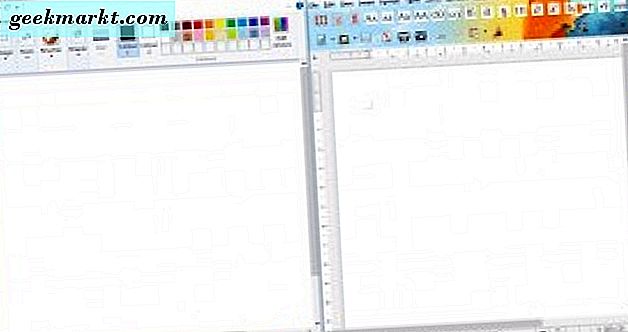
U kunt ook maximaal vier vensters openen in elke hoek van het bureaublad. Om dit te doen, sleept u elk venster naar een van de vier hoeken. Vervolgens wordt elk venster aangepast zodat precies op 25% van het bureaublad op elke hoek wordt geplaatst, zoals hieronder wordt weergegeven.
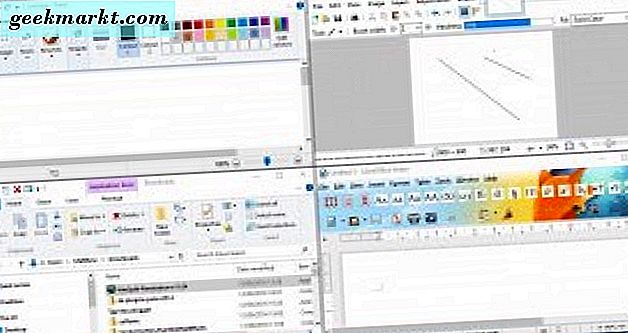
U kunt de vensters ook snappen met sneltoetsen. Druk op de knop Omlaag terugzetten in het venster en druk vervolgens op de Win-toets + R om deze naar rechts te klikken. Selecteer het venster opnieuw en druk op de Win-toets + R om het naar links te klikken. Dan kunt u het venster ook laten klikken op de hoeken van het bureaublad wanneer het is geselecteerd en naar links of rechts klikken door op de Win-toets + omlaag of omhoog te drukken.
WinSplit Revolution is een programma van derden waarmee u het scherm kunt splitsen met een virtueel numeriek toetsenblok. Dit is de WinSplit Revolution-pagina bij Softpedia, van waaruit je de instellingen ervan kunt opslaan. Als je het hebt geïnstalleerd en de software hebt gestart, deel je het scherm met het numerieke toetsenblok dat in de onderstaande afbeelding wordt weergegeven.

Open een venster om te klikken en druk vervolgens op een van de pijltoetsen op het virtuele numerieke toetsenblok om het venster aan de rechter-, linker-, boven- of onderkant van het bureaublad te plaatsen. Zodoende kun je de vensters half en kwartieren en ze op het bureaublad rangschikken. De software heeft ook sneltoetsen en u kunt een lijst met sneltoetsen hieronder openen door met de rechtermuisknop op het pictogram van het WinSplit Revolution-systeemvak te klikken en sneltoetsinstellingen te selecteren.
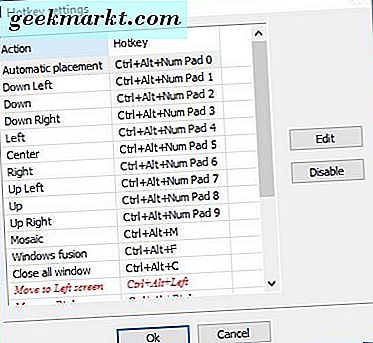
Dus dat is hoe je de VDU in Windows 10 kunt splitsen met maximaal vier vensters per kwartaal. De standaard module-assistent is goed voor het vastklikken van vensters, maar de WinSplit Revolution-software heeft meer aanpassingsmogelijkheden.